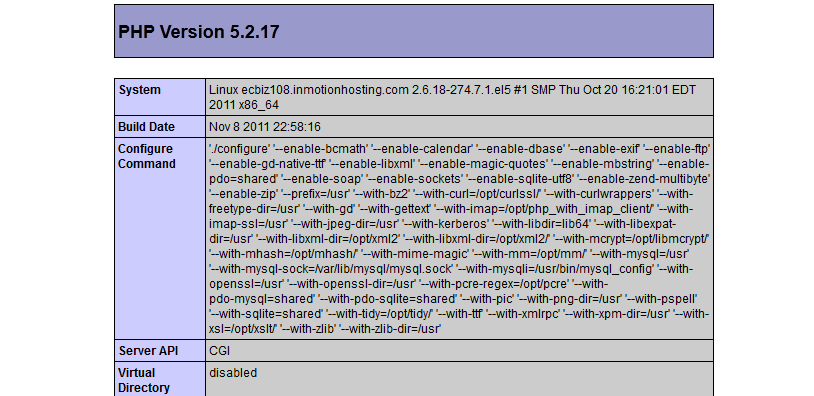1. Thay đổi phiên bản PHP cho trang web?
CyberPanel cài đặt nhiều phiên bản PHP theo mặc định nên bạn không cần phải cài đặt thủ công. Các bước này sẽ hướng dẫn bạn thay đổi phiên bản PHP cho một trang web tại một thời điểm.
Bước 1: Đăng nhập vào CyberPanel.
Bước 2: Ở bên trái, chọn Trang web > Danh sách trang web.
Bước 3: Ở bên phải miền, hãy chọn Quản lý .
Bước 4: Trong Cấu hình , chọn Thay đổi PHP.
Bước 5: Chọn một phiên bản PHP khác từ menu thả xuống và chọn nút Thay đổi PHP bên dưới nó.
2. Cài đặt tiện ích mở rộng PHP?
Bước 1: Ở bên trái, chọn PHP > Cài đặt tiện ích mở rộng .
Bước 2: Chọn phiên bản PHP từ menu thả xuống.
Bước 3: Chọn Cài đặt hoặc Gỡ cài đặt bên cạnh tiện ích mở rộng PHP trong danh sách.
Bước 4: Khi phần dưới cùng của cửa sổ tiến trình có nội dung Đã cài đặt tiện ích mở rộng PHP hoặc Đã xóa tiện ích mở rộng PHP , hãy chọn Quay lại.
3. Cách chỉnh sửa php.ini?
Bước 1: Chọn PHP > Chỉnh sửa cấu hình PHP .
Bước 2: Chọn phiên bản PHP từ menu thả xuống.
Bước 3: Thực hiện thay đổi khi cần thiết.
Bước 4: Ở dưới cùng, Lưu thay đổi .
Bước 5: Khởi động lại PHP .
4. Trình chỉnh sửa nâng cao?
Bước 1: Chọn PHP > Chỉnh sửa cấu hình PHP.
Bước 2: Ở trên cùng, chọn Nâng cao.
Bước 3: Chọn phiên bản PHP từ menu thả xuống.
Bước 4: Chỉnh sửa tệp php.ini trong cửa sổ văn bản.
Bước 5: Lưu Thay đổi ở phía dưới.
Bước 6: Khởi động lại PHP.
5. Kiểm tra các thay đổi của PHP bằng phpinfo.php?
Bước 1: Từ trang tổng quan, chọn Trang web > Danh sách trang web > Trình quản lý tệp . Hoặc đăng nhập vào CyberPanel VPS bằng FTP hoặc SSH.
Bước 2: Nhập thư mục public_html.
Bước 3: Tạo một tệp mới có tiêu đề “phpcheck.php” hoặc một cái gì đó sáng tạo và chỉnh sửa nó.
Bước 4: Thêm những điều sau:
<?php phpinfo(); ?>
Bước 5: Lưu các tập tin.
Bước 6: Mở tệp trong trình duyệt web (ví dụ: example.com/phpcheck.php).